10 Idea Penyelesaian Masalah untuk Ketika Amazon Fire Stick tidak berfungsi
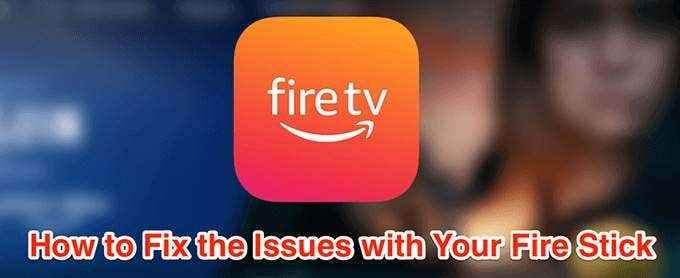
- 882
- 100
- Dale Harris II
Stick Fire Amazon dilengkapi dengan banyak ciri dan terdapat banyak aplikasi pihak ketiga yang boleh anda pasang untuk melanjutkan fungsinya. Kadang -kadang, anda mungkin mendapati bahawa kayu api anda tidak berfungsi. Anda boleh melihat skrin kosong, masalah dengan kandungan streaming, atau alat kawalan jauh untuk mengawal ciri -ciri tidak akan berfungsi.
Tidak kira masalahnya, terdapat banyak cara untuk memperbaikinya apabila kayu api Amazon anda tidak berfungsi.
Isi kandungan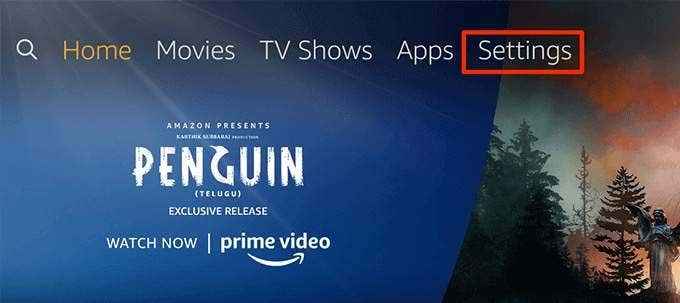
- Tatal ke kanan dan pilih pilihan yang dikatakan TV api saya.
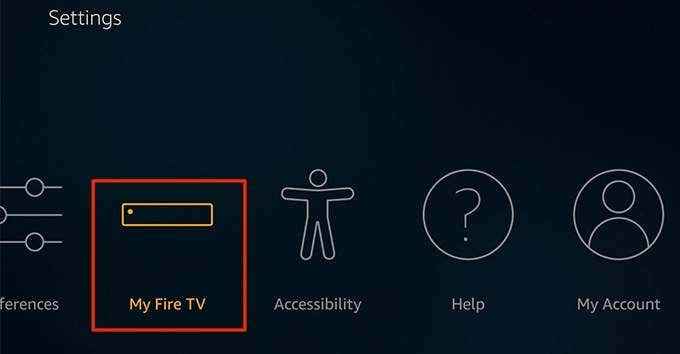
- Tatal ke bawah dan klik Mula semula pilihan.
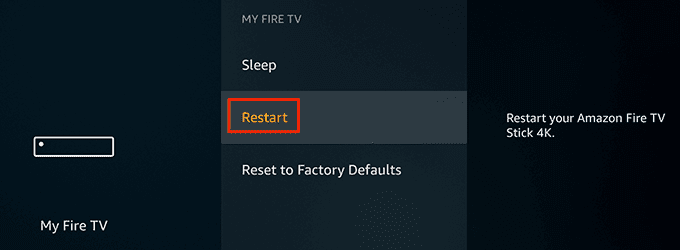
- Pilih Mula semula Dalam arahan yang muncul di skrin anda. Tongkat api anda akan reboot.
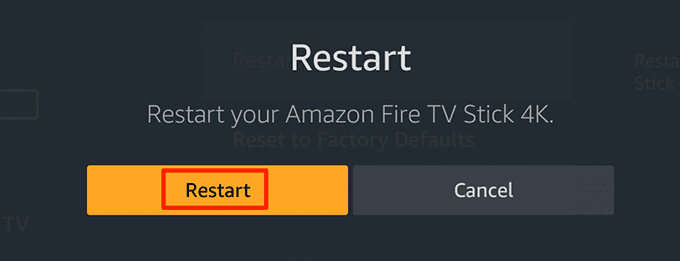
Betulkan masalah pencerminan skrin pada tongkat api
Sekiranya anda menghadapi masalah mencerminkan skrin peranti anda ke tongkat api, anda mesti pastikan peranti anda serasi dengan ciri tersebut. Tongkat api tidak menyokong peranti berikut untuk mencerminkan skrin.
- Peranti iOS yang termasuk iPhone dan iPad.
- Semua komputer Mac.
Anda boleh menggunakan peranti Android tetapi mesti menjalankan Android 4.2 atau lebih baru. Versi terdahulu tidak disokong.
Anda juga mesti memastikan tongkat api anda menyokong pencerminan skrin:
- Tekan dan tahan Rumah butang di jauh anda.
- Sekiranya anda melihat Mencerminkan pilihan, ini bermaksud api api anda menyokong mencerminkan peranti anda ke tongkat.
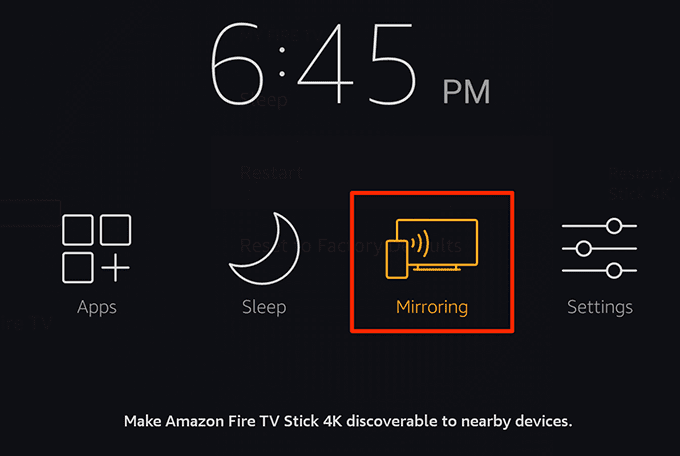
Betulkan masalah skrin kosong dengan tongkat api
Sekiranya anda menghidupkan tongkat api anda dan ia hanya menunjukkan skrin kosong, ini boleh menjadi hasil sambungan kabel longgar atau patah.
- Pastikan anda menggunakan kabel yang disertakan dengan tongkat api anda.
- Pastikan kabel HDMI dipasang dengan betul ke TV/Skrin anda.
- Ganti kabel HDMI jika tidak dalam keadaan baik.
- Mulakan semula api api anda beberapa kali.
Betulkan masalah buffer di kayu api
Buffering adalah isu biasa yang anda hadapi semasa streaming kandungan dalam talian. Salah satu cara untuk memperbaikinya adalah mematikan pilihan pemantauan data pada tongkat api anda.
- Pilih Tetapan dari skrin kayu api utama.
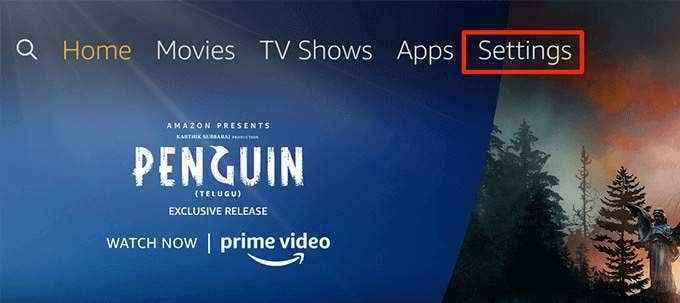
- Tatal ke kanan dan pilih Keutamaan pilihan.
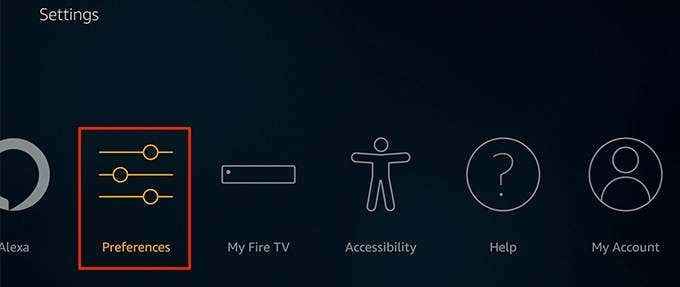
- Klik Pemantauan data pilihan.
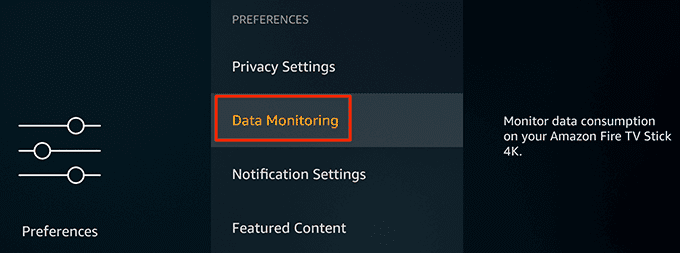
- Pilih Pemantauan data pilihan.
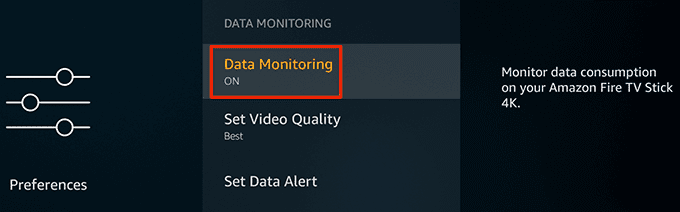
- Pilihannya sekarang harus dimatikan.
Betulkan kemalangan aplikasi pada tongkat api
Sekiranya satu atau beberapa aplikasi terlalu kerap berlaku pada tongkat api anda, anda boleh membetulkannya dengan membersihkan cache dan fail data untuk aplikasi tersebut. Dalam beberapa kes, anda boleh memasang semula aplikasi untuk menyelesaikan masalah mereka.
- Klik Tetapan pilihan pada skrin utama.
- Pilih Aplikasi pada skrin berikut.
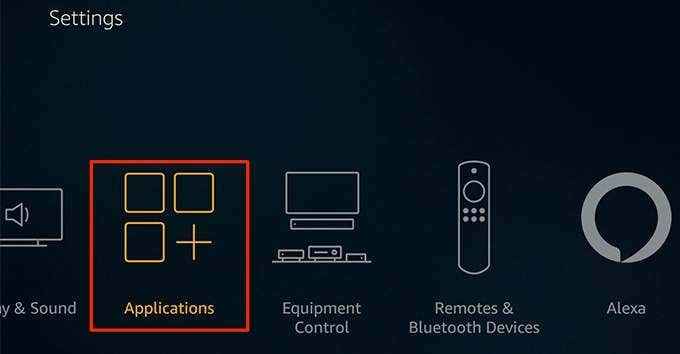
- Pilih Urus aplikasi yang dipasang Untuk melihat aplikasi anda.
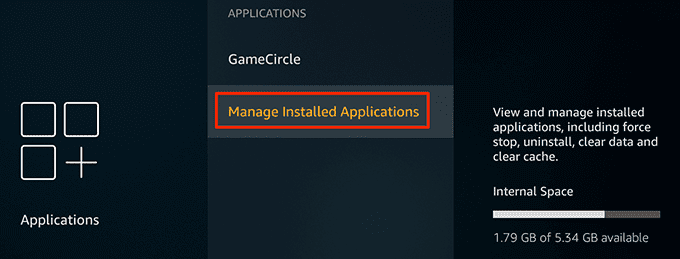
- Pilih aplikasi yang anda ada masalah dan klik.
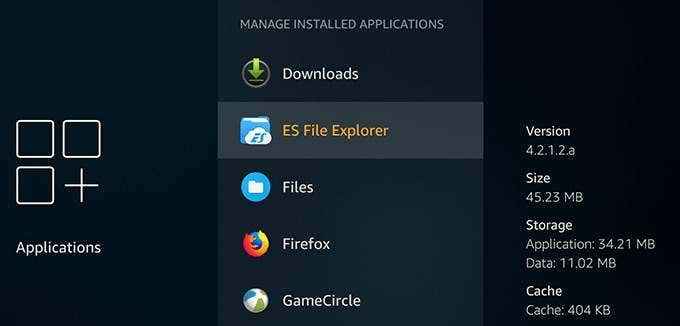
- Tatal ke bawah dan pilih Kosongkan cache pilihan.
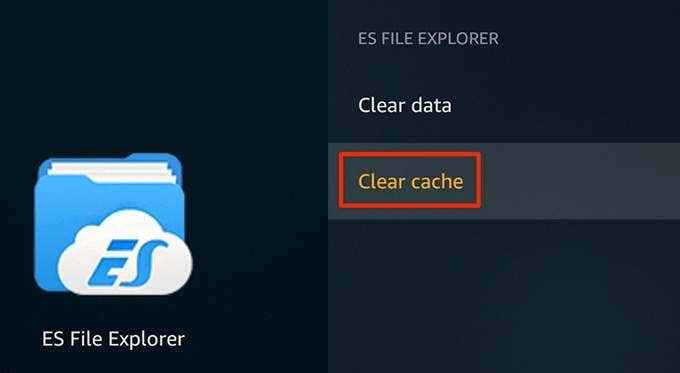
- Pilih Data jelas pilihan juga.
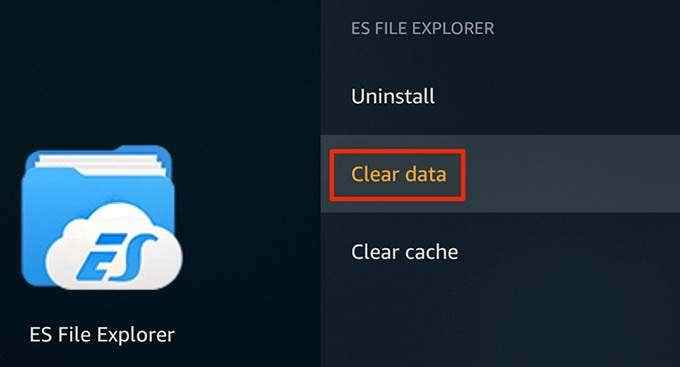
- Melancarkan aplikasi, dan jika masih menyebabkan masalah, pilih Nyahpasang Untuk membuang aplikasinya.
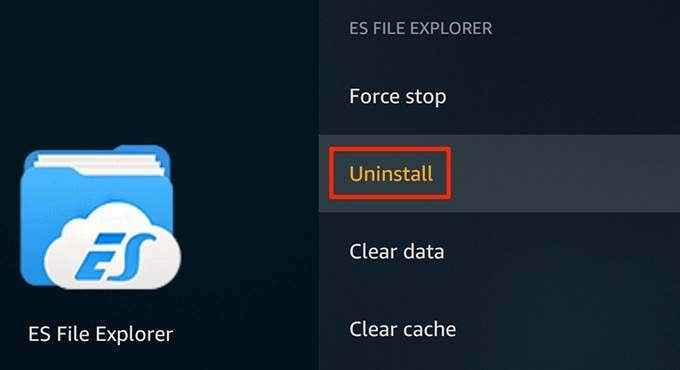
- Muat turun semula aplikasi ke tongkat api anda dari Amazon Appstore.
Hentikan api dari membaca skrin anda
Sekiranya tongkat api anda membaca semua kandungan pada skrin anda dengan kuat, itu bukan masalah tetapi ciri yang disertakan dengan tongkat. Anda boleh melumpuhkan ciri ini untuk menghilangkan kegusaran ini.
- Akses Tetapan pilihan dari skrin utama.
- Tatal ke kanan dan pilih Kebolehcapaian pilihan.
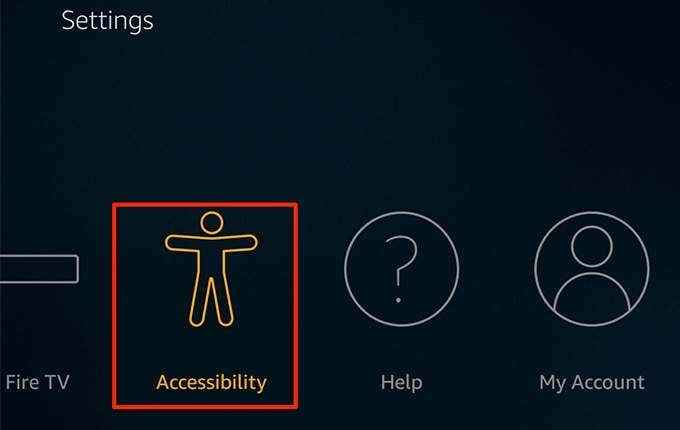
- Pilih VoiceView pilihan.
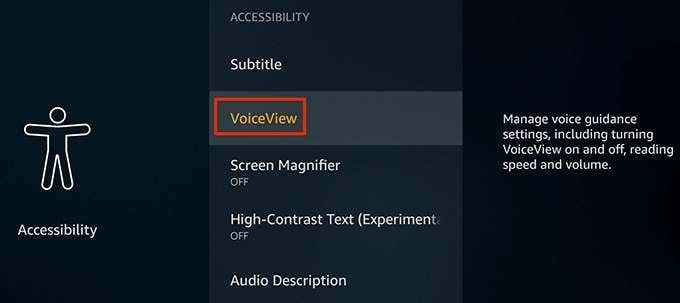
- Putar VoiceView opsyen.
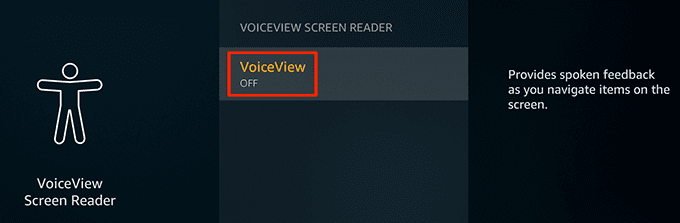
Betulkan masalah internet di kayu api
Sekiranya anda mempunyai masalah yang menyambung ke internet di tongkat api anda, mula -mula pastikan sambungan internet anda aktif dan ia berfungsi. Kemudian, but semula modem anda dan menyambung semula api anda melekat padanya.
Anda boleh melupakan dan menyambung semula ke rangkaian wifi anda seperti berikut.
- Buka Tetapan menu dari skrin utama anda.
- Pilih Rangkaian pada skrin berikut.
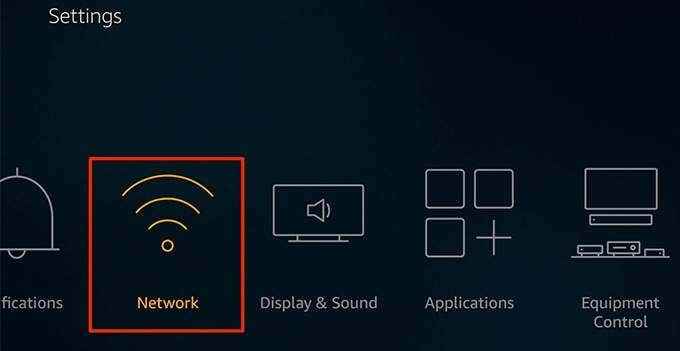
- Pilih rangkaian WiFi anda dan tekan butang hamburger pada jarak jauh api anda.
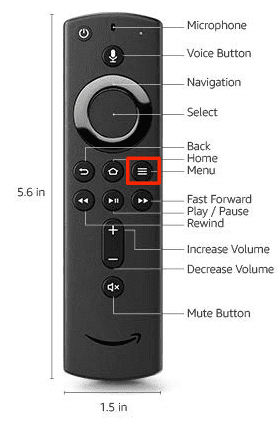
- Sambung semula ke rangkaian WiFi anda.
Betulkan masalah jarak jauh api
Sama ada masalah dengan kayu api Amazon Fire anda yang tidak berfungsi dan ada cara mudah untuk menyelesaikan masalah ini. Lebih kerap daripada tidak, alat kawalan jauh anda tidak mempunyai bateri aktif dan bekerja di atasnya dan itulah sebabnya ia tidak berfungsi dengan tongkat anda.
Anda boleh mengesahkannya seperti berikut.
- Buka Tetapan Skrin di kayu api anda.
- Pilih Peranti Remot & Bluetooth pilihan.
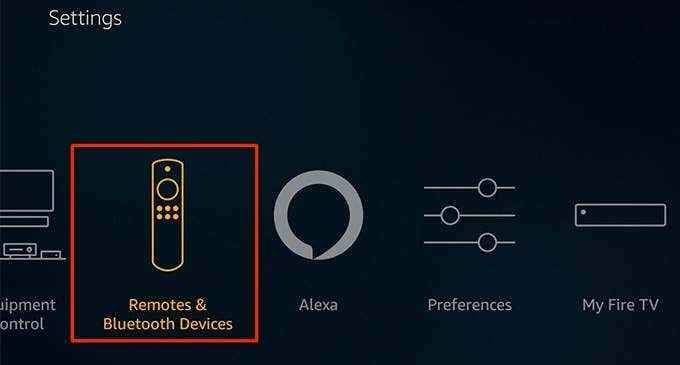
- Klik Amazon Fire TV jauh pilihan.
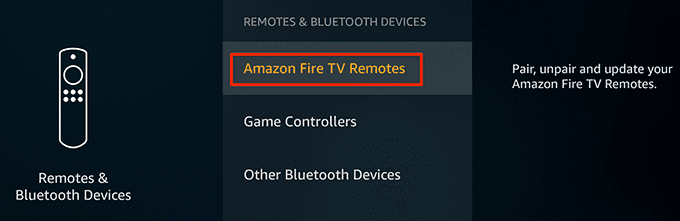
- Pilih jauh anda dalam senarai dan lihat apa yang Bateri pilihan berkata. Jika ia berkata Mati, Bateri anda mati dan anda perlu menggantikannya.
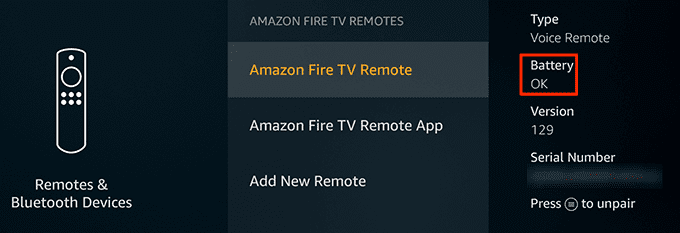
- Sebagai alternatif, anda boleh menggunakan aplikasi Stick Fire untuk mengawal tongkat api anda dari telefon pintar anda.
Kemas kini Tongkat Api Anda
Seperti komputer dan telefon pintar anda, Amazon Fire Stick menerima kemas kini perisian untuk memperbaiki pepijat dan meningkatkan pengalaman anda. Sekiranya anda belum mengemas kini tongkat anda dalam masa yang lama, sudah tiba masanya untuk berbuat demikian untuk menyelesaikan masalah.
- Lancarkan Tetapan menu di kayu api anda.
- Pilih TV api saya pilihan.
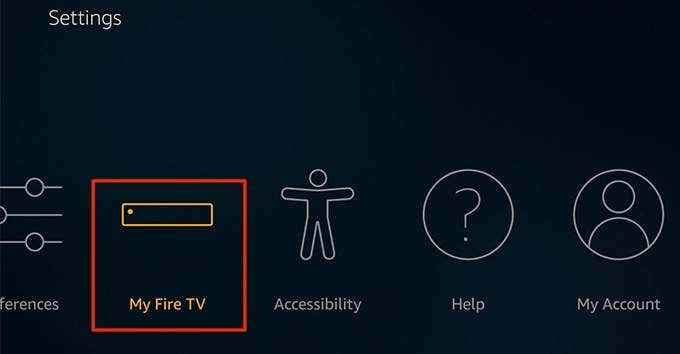
- Klik Mengenai pada skrin berikut.
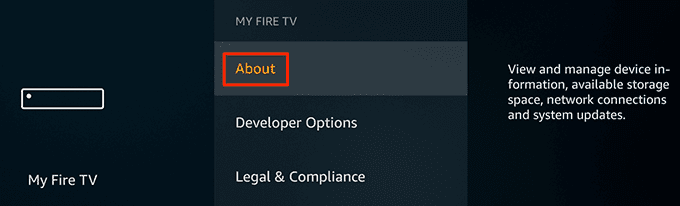
- Pilih Pasang kemas kini Sekiranya kemas kini tersedia untuk dipasang.
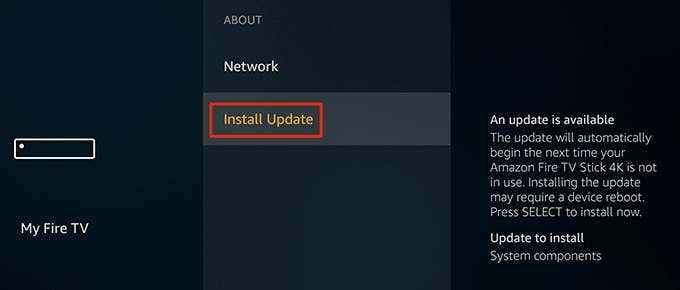
Tetapkan semula kayu api Amazon anda
Sekiranya masalah anda berterusan, satu perkara terakhir yang boleh anda lakukan ialah menetapkan semula api anda ke tetapan kilang. Ini akan menetapkan semula semua tetapan, aplikasi, dan keutamaan pada tongkat anda.
- Akses Tetapan menu di tongkat anda.
- Tatal ke kanan dan pilih TV api saya.
- Tatal ke bawah dan klik Tetapkan semula ke lalai kilang pilihan.
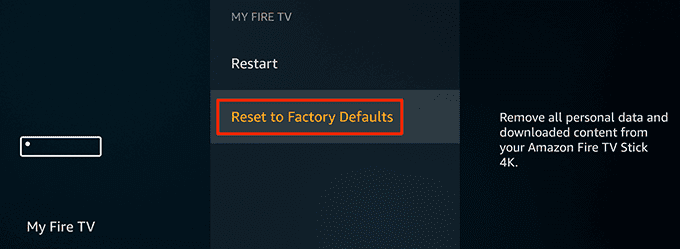
- Anda akan mendapat permintaan yang meminta jika anda mahu menetapkan semula tongkat. Klik Tetapkan semula bersambung.
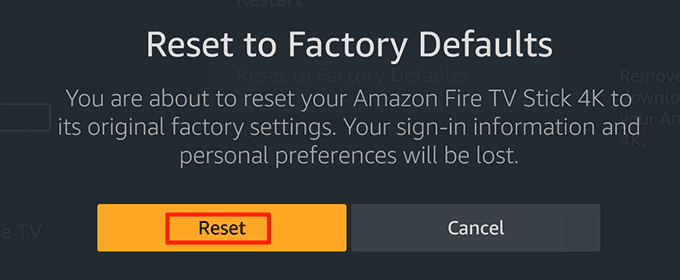
Tongkat api anda kemudian memerlukan anda menghubungkan semula akaun Amazon anda dengannya.
Apa cara pilihan anda untuk menonton kandungan dalam talian? Adakah anda menggunakan peranti seperti Amazon Fire Stick untuk mengakses kandungan dalam talian? Beritahu kami dalam komen di bawah.

